Как повысить резкость фотографии: лучшие способы исправить размытые изображения
Когда вы делаете фотографии на телефон или камеру, довольно часто вы можете получить размытое изображение. Есть много разных причин таких картин. Возможно, когда ваша камера была настроена на автофокусировку, точка фокусировки была установлена неправильно. Возможно, что-то не так с вашим оборудованием, и ваш объектив не дает максимально четкого изображения.
Независимо от причины, возможность улучшить ваши изображения указывает на то, что у вас есть план действий. В этой статье мы предложим несколько советов и приемов, как исправить размытые изображения при съемке и при постобработке. Давайте начнем!

Хитрости, чтобы исправить размытые фотографии во время съемки
Часто можно предотвратить появление смазанных фотографий еще на этапе фотосъемки. Мы поделимся с вами несколькими советами, которые помогут вам делать более четкие снимки. Иногда может понадобиться специальное оборудование, но в большинстве случаев все решается гораздо проще. Давайте посмотрим, как сделать снимок не размытым при подготовке к фотосессии.
1. Держите камеру неподвижно
Убедитесь, что вы стоите правильно, если снимаете с рук. Чтобы свести к минимуму вибрацию, постарайтесь либо задержать дыхание, либо очень медленно выдыхать. Если вы выдохнете половину своего дыхания перед воздействием, тем лучше.
Вы можете попробовать использовать ближайшую устойчивую поверхность, чтобы сохранить равновесие. Вы можете уменьшить дрожание камеры, положив локти на выступ или прислонившись к стене.
2. Используйте штатив
Штатив необходим, если вы хотите делать снимки максимально высокого качества. Поскольку скорость затвора не будет проблемой, вы можете снимать с небольшой диафрагмой и низким значением ISO при использовании штатива. Приведение вашего внимания в порядок также будет полезным. Кроме того, убедитесь, что штатив закреплен на устойчивой поверхности.
3. Обратите внимание на фокус
Фокусировка также играет важную роль. Убедитесь, что объект на фотографии, на который направлена ваша точка фокусировки, является правильным. Камера сфокусируется на фоне, если вы случайно наведете на него во время портретной съемки. Наведите на объект и наполовину нажмите кнопку спуска затвора, чтобы сфокусироваться, прежде чем сделать снимок.
Используйте автофокус или ручную фокусировку, чтобы убедиться, что объект находится в резком фокусе. Обратите внимание на глубину резкости, особенно при фотографировании объектов с разного расстояния. Отрегулируйте фокус и диафрагму соответствующим образом.
4. Не поднимайте ISO слишком высоко
Чем выше значение ISO, тем больше шума будет на вашей фотографии. При ближайшем рассмотрении ваш объект начнет казаться размытым из-за чрезмерного шума. Сделать серию снимков одной и той же сцены с разными значениями ISO — полезная техника для проверки ISO вашей камеры.

5. Скорость затвора
Убедитесь, что скорость затвора вашей камеры достаточно высока, чтобы заморозить движение. Отрегулируйте скорость затвора в зависимости от движения объекта.
Как правило, используйте минимальную выдержку 1/60 секунды для съемки с рук и увеличивайте ее для быстро движущихся объектов.
6. Диафрагма
Выберите более узкую диафрагму (более высокое значение f-stop), чтобы увеличить глубину резкости. Это помогает удерживать большую часть сцены в фокусе. Имейте в виду, что более узкая диафрагма может потребовать более длительного времени экспозиции, что может увеличить риск дрожания камеры. Соответственно настройте другие параметры.
7. Режим серийной съемки и непрерывная съемка
Используйте режим серийной съемки или режим непрерывной съемки при съемке быстро движущихся объектов, чтобы повысить вероятность получения четкого изображения.
8. Правильное освещение
Обеспечьте достаточное освещение, чтобы поддерживать более короткие скорости затвора, и избегайте использования высоких значений ISO.
При необходимости используйте внешние источники освещения, такие как вспышки или отражатели.
Хитрости, чтобы исправить размытые фотографии
Однако не всегда во время съемок все идет гладко. Вам может показаться, что ваши фотографии достаточно четкие, но когда вы приходите домой и видите их на большом экране, все оказывается по-другому. Но эту проблему можно решить! Важно найти надежный редактор изображений, в котором будут все необходимые функции для улучшения качества фотографий. Некоторые инструменты мы рассмотрим на примере PhotoWorks.
1. Используйте инструмент «Резкость»
Большинство размытых изображений можно исправить с помощью инструмента PhotoWorks Sharpness. Кроме того, у вас есть возможность поэкспериментировать с различными параметрами, чтобы получить наилучший результат для вашей фотографии. Это отличает эту функцию от других альтернативных вариантов повышения резкости.
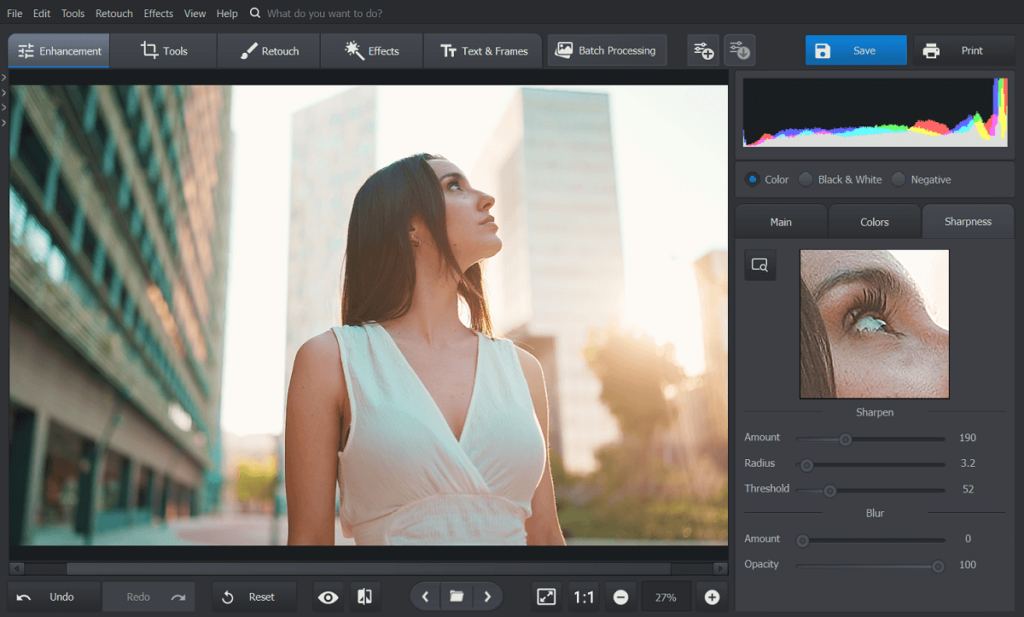
2. Попробуйте радиальный фильтр
Хотите очистить размытую фотографию и сделать ее более художественной? Тогда вам стоит попробовать радиальный фильтр. Радиальный фильтр помогает выделить и повысить резкость обширной области. Кроме того, с его помощью вы можете добавлять виньетки, привлекать внимание к основным объектам, создавать потрясающие солнечные блики и многое другое.
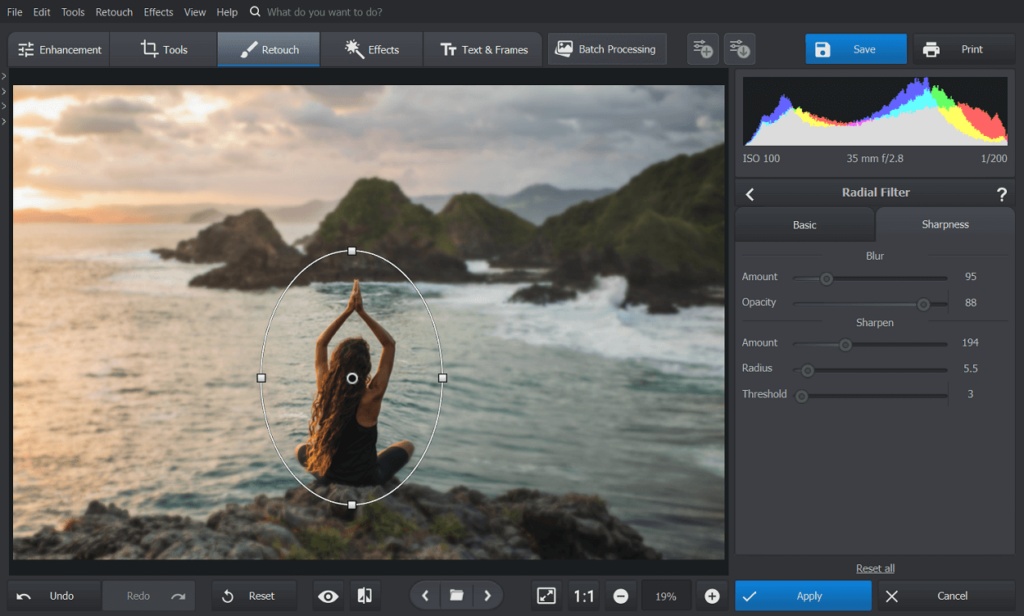
3. Проверьте инструмент «Четкость»
Инструмент «Четкость» используется для повышения контраста средних тонов по всему изображению, тогда как инструмент «Резкость» подчеркивает границы между соседними участками. Если вы не хотите привлекать внимание к пятнам, морщинам или другим дефектам кожи, не увеличивайте Четкость на портретах.
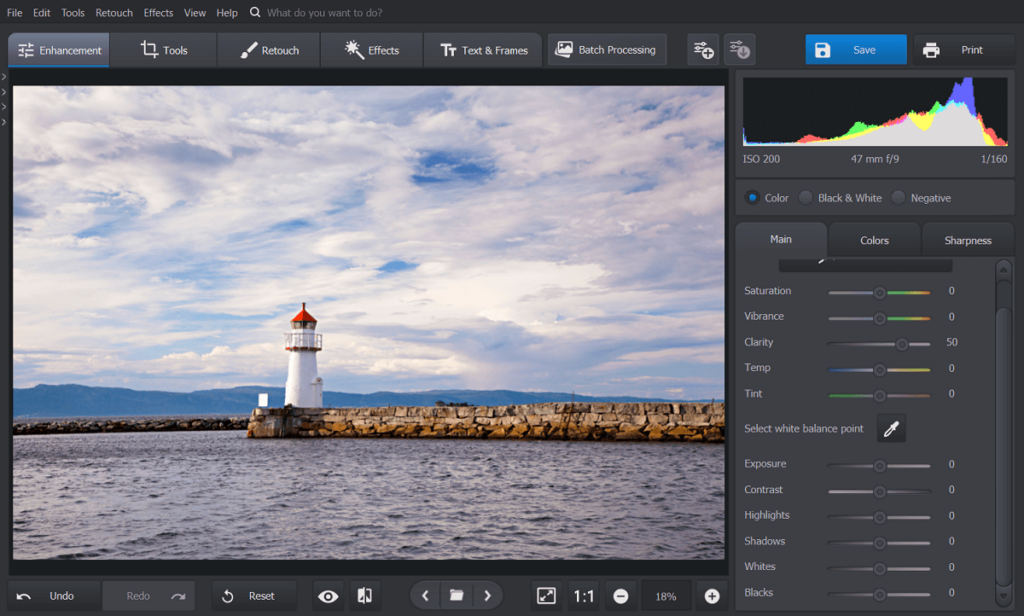
Это всего лишь несколько инструментов, которые вы можете использовать, чтобы сделать изображение четким. Однако в PhotoWorks есть и другие функции, которые могут помочь вам улучшить качество ваших изображений. Хотите изучить как сделать картинку менее размытой? Просто перейдите по ссылке, чтобы найти дополнительную информацию о других инструментах и о том, как их использовать.
Заключительные слова
Теперь вы знаете, как легко сделать картинку менее размытой разными способами. Повысить резкость картинки совсем не сложно, и сделать это можно сразу. Просто примите во внимание всю приведенную выше информацию и будьте уверены, что каждое размытое изображение можно легко исправить.






